MacでラズベリーパイにKali Linuxをインストールする方法

スポンサーリンク
最近、サイバーセキュリティの分野にとても興味があり、ラズベリーパイにKali Linuxをインストールできないかと調査していました。
スポンサーリンク
ラズベリーパイにKali Linuxをインストールできることは確認できましたが、どれもWindowsを利用したインストール方法でMacでインストールする方法は、ネット上ではなかなか見つかりませんでした。
そこで、いろいろと試行錯誤した結果、無事にMacでラズベリーパイにKali Linuxをインストールすることに成功しました。
なので今回、できるだけわかりやすく、MacでラズベリーパイにKali Linuxをインストールする方法をご紹介します。
SDカードのフォーマット
SDカードフォーマッターを以下からダウンロードし、インストールします。
SDカードフォーマッター
https://www.sdcard.org/jp/downloads/formatter_4/
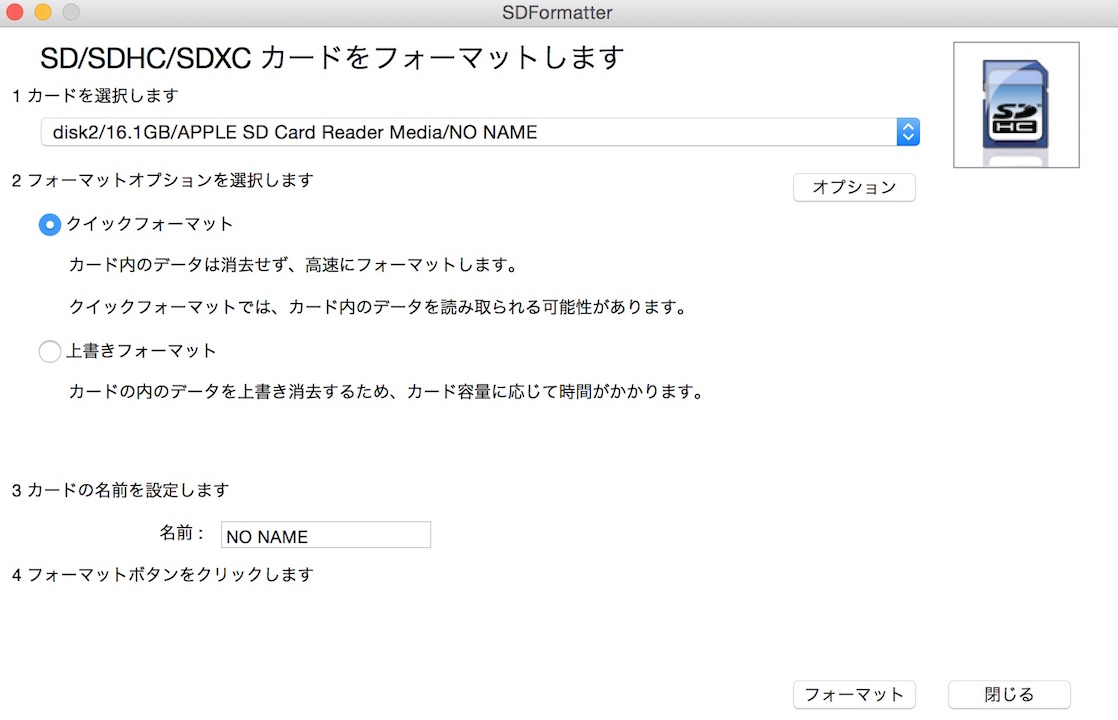
インストール完了後、Kali LinuxをインストールするSDカードをMacに設置し、SDカードフォーマッターを起動します。
フォーマットオプションをクイックフォーマットに選択し、フォーマットします。
Kali Linux for RaspberryPi のダウンロード
以下からRaspberryPi用のKali Linuxをダウンロードします。
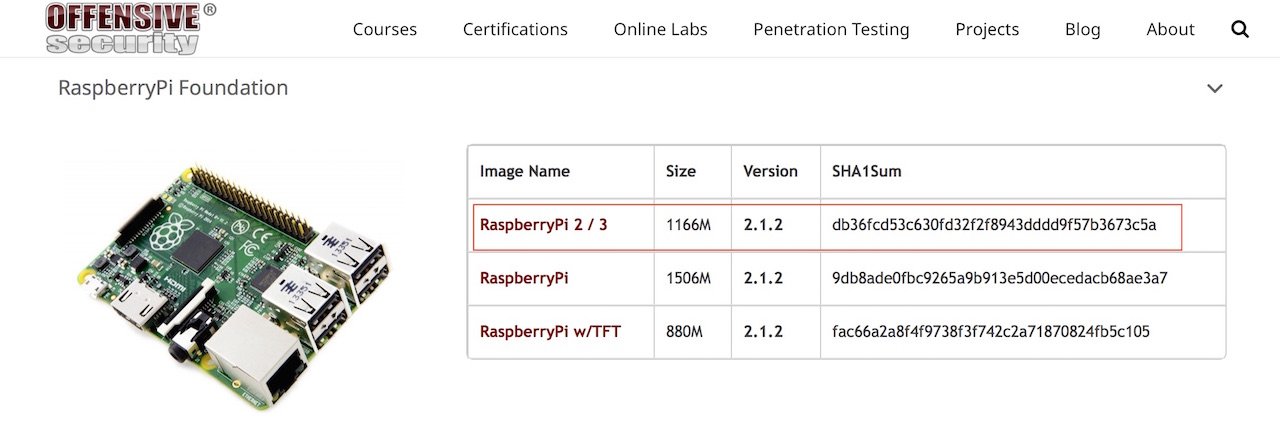
Kali Linux Custom ARM Image Downloads
https://www.offensive-security.com/kali-linux-arm-images/
ファイルの解凍
次にファイルの解凍を行います。ダウンロードしたファイルの拡張子はxzのため、Apple純正の解凍ソフト、アーカイブユーティリティでは解凍できません。
そのため、The Unarchiverを利用して解凍します。
The Unarchiver
https://itunes.apple.com/jp/app/the-unarchiver/id425424353?mt=12
The Unarchiverをインストール後、ダウンロードしたKali Linuxファイルを右クリックし、”アプリケーションで開く”からThe Unarchiverを選択し、解凍します。
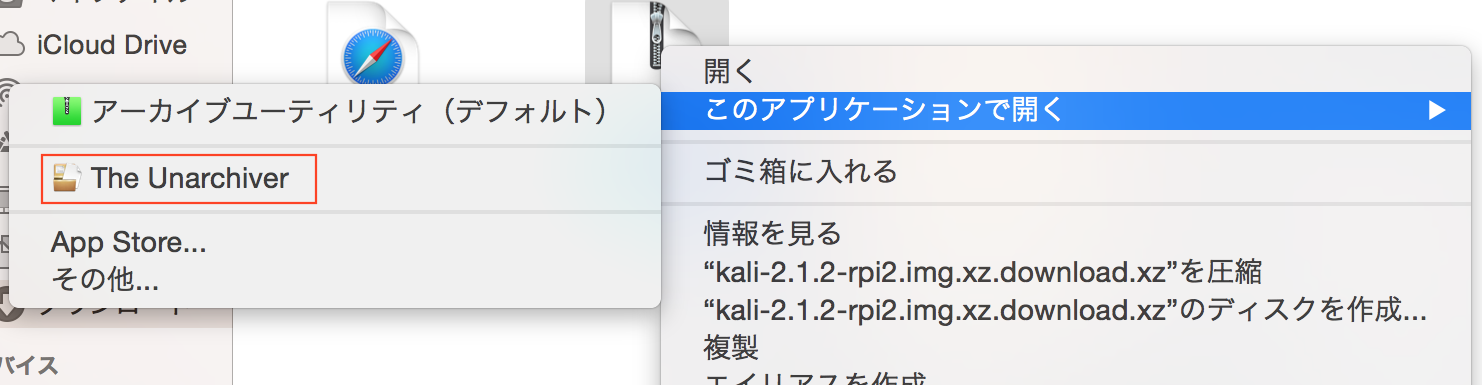
解凍後、拡張子が非表示、もしくは、.downloadとなってしまうため、拡張子を.imgと書き換えます。
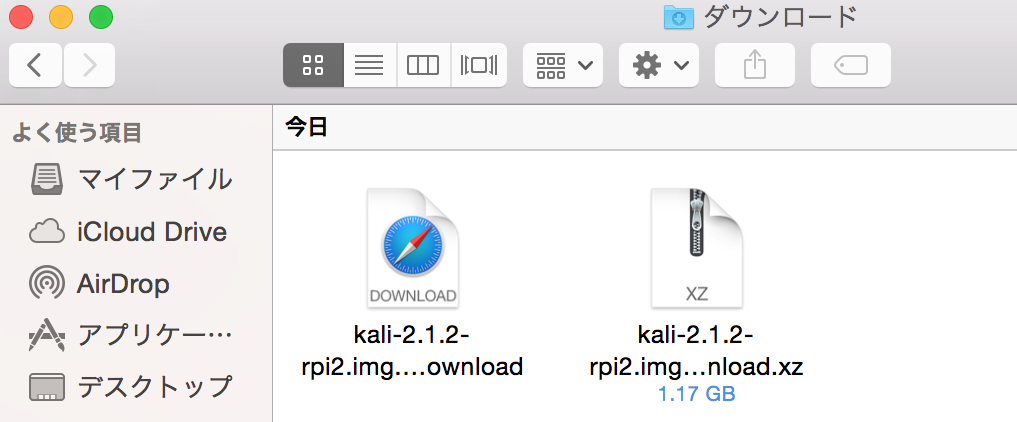
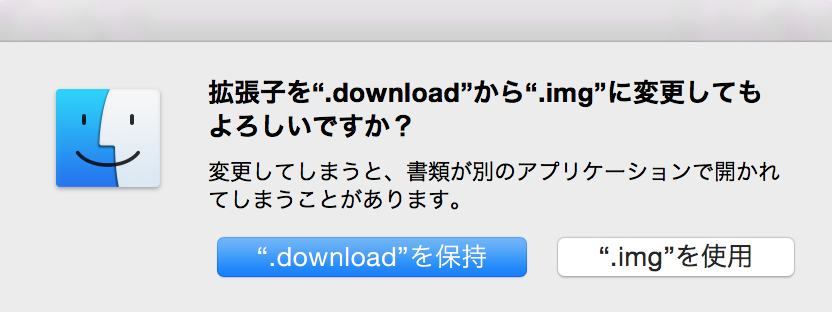
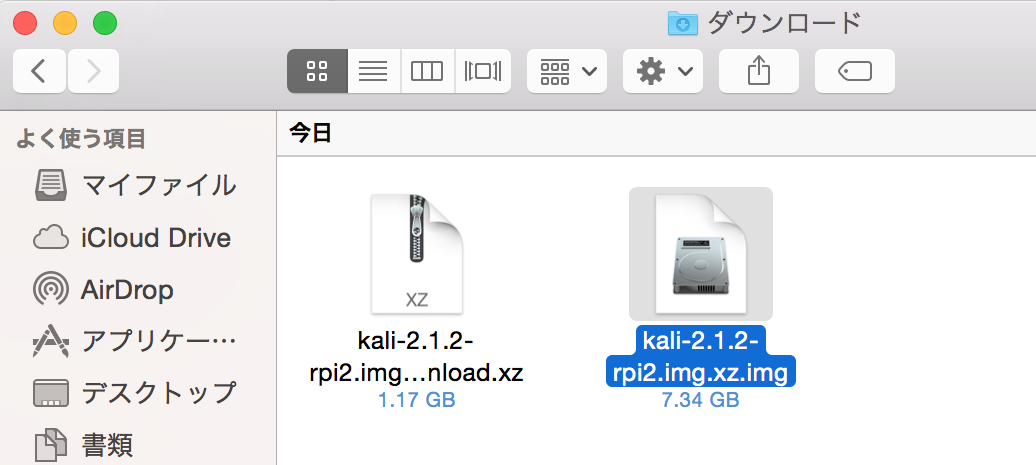
ターミナルを利用してインストール
SDカードのフォーマット、Kali Linuxファイルの入手とこれで、ラズベリーパイにKali Linuxをインストールする準備が整いました。
最後にMacのターミナルを利用して、Kali Linuxのインストールを行います。
SDカードをMacに接続してターミナルを起動し、以下のコマンドを実行します。
diskutil list
すると、Macのデバイスディスクの結果が表示されるので、接続したSDカードがきちんと認識しているか確認します。
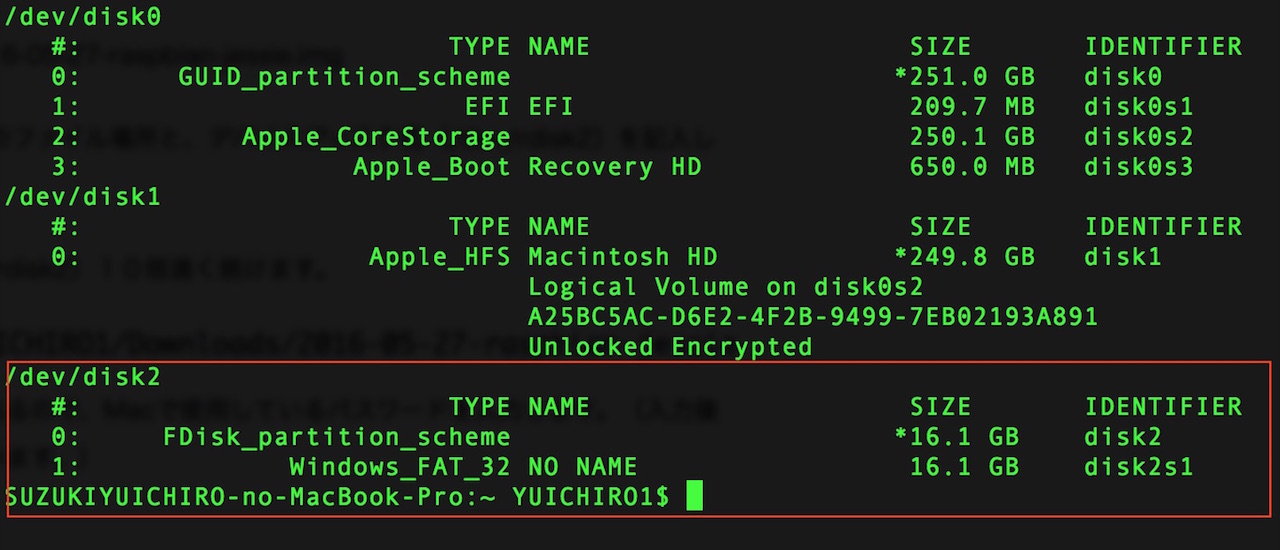
確認したら、以下のコマンドを実行し、SDカードをアンマウントします。
diskutil unmountDisk /dev/disk2
次にKali Linuxのファイル情報を開き、Kali Linuxの場所をコピーし、テキストに貼り付けます。
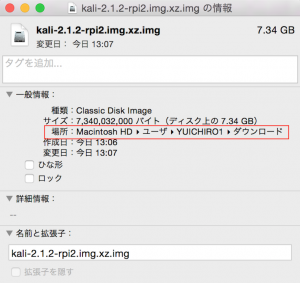
さらに、Kali Linuxのファイル名(kali-2.〜rpi2.img.xz.img)をコピーし、スラッシュの後に追記します。
/Users/YUICHIRO1/Downloads/kali-2.1.2-rpi2.img.xz.img
そして、以下のコマンドに上記のディレクトリを移植してインストールを実行します。
sudo dd if=/Users/YUICHIRO1/Downloads/kali-2.1.2-rpi2.img.xz.img of=/dev/rdisk2 bs=1m
実行すると、パスワードの要求がありますので、Macで使用しているパスワードを入力します。(入力後何の反応もありませんが、実行されています。)
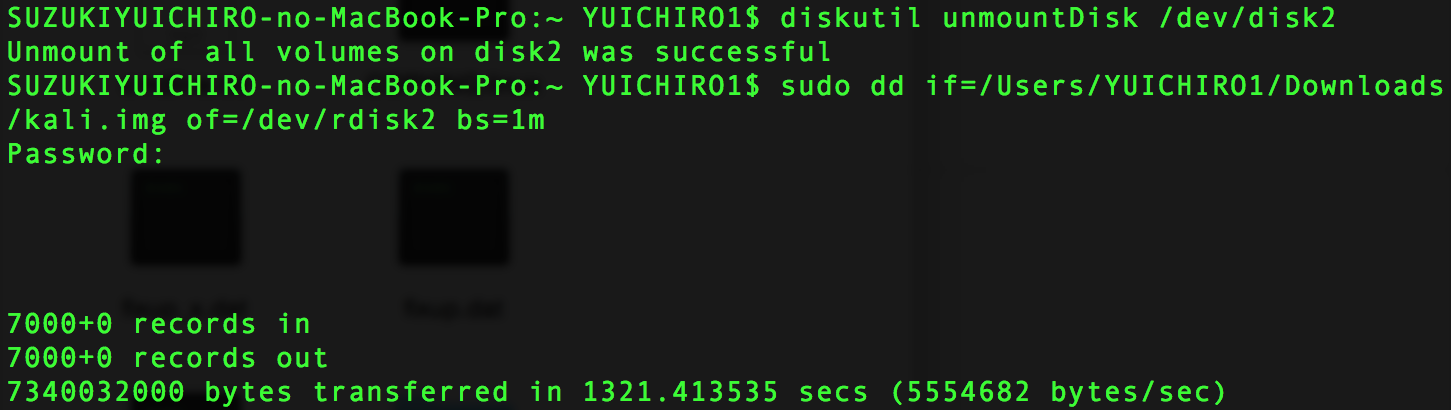
5〜10分程すると、インストールは完了します。
(インストール実行中にCtrl + Tを押すと現在のインストール進歩状況を表示することができます。)
インストール完了後、ラズベリーパイにKali LinuxをインストールしたSDカード、キーボード、マウス、ディスプレイを接続し、ラズベリーパイを起動させます。
ログイン画面が表示されたらインストール成功です。
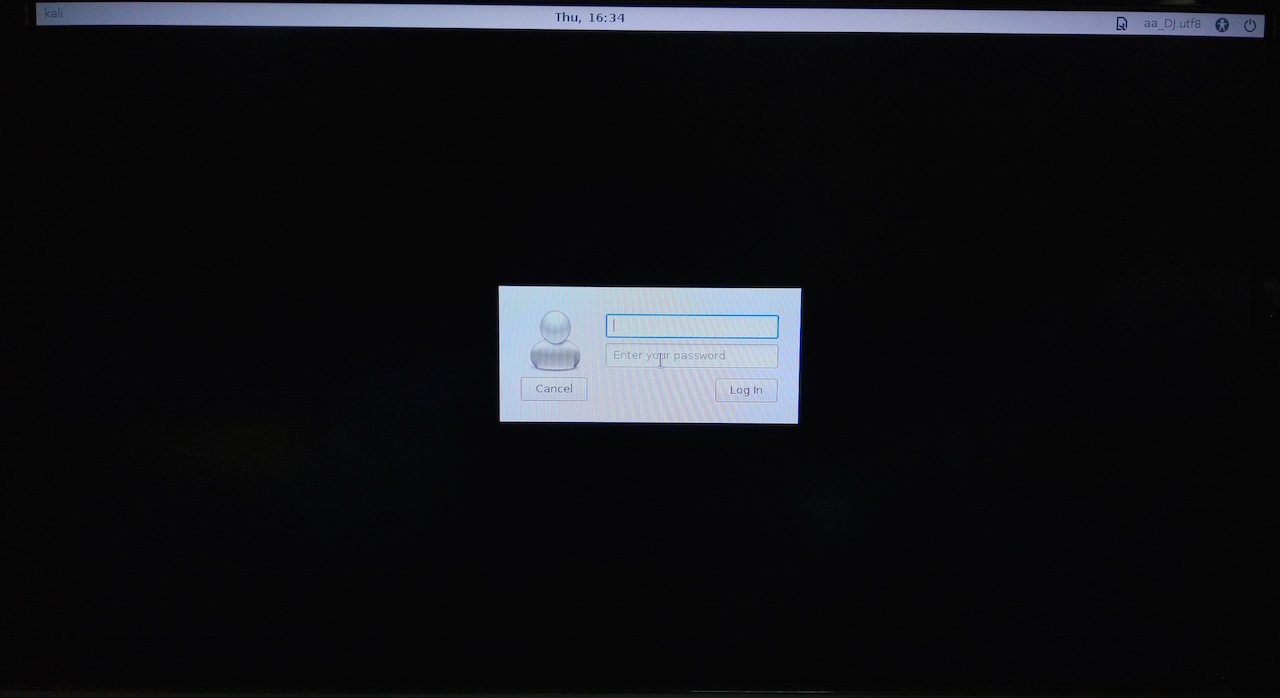
初期のログインユーザーとパスワードは、
ログインユーザー : root
パスワー : toor
です。
無事にMacでラズベリーパイにKali Linuxをインストールすることに成功しました。
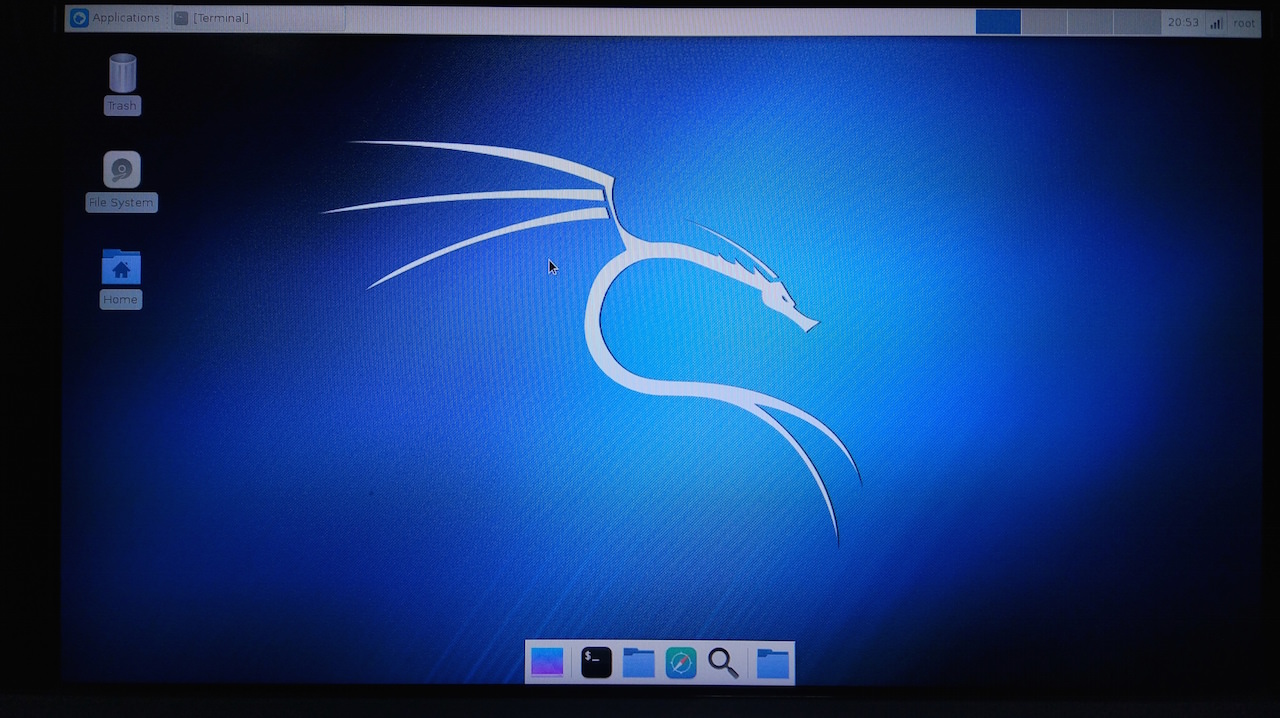
ラズベリーパイ上でも想像以上にさくさく動いています。
今後は、Kali Linuxのツールや機能に関して少しずつですが、紹介していきたいと思います。
ご観覧ありがとうございました!
スポンサーリンク
